フィールドマスタ管理:基本
概要
フィールドマスタとは、選択肢項目(ラジオボタン・チェックボックス・プルダウンメニュー)のマスターデータを登録する機能です。
複数のシートで同じ選択肢を使う場合や、データの正規化に有用です。
製品にはあらかじめ、利用頻度の高い駅、路線、都道府県、市区町村のマスターデータを登録しています。
ほか、利用用途に合わせて、任意のフィールドマスタを作成することができます。
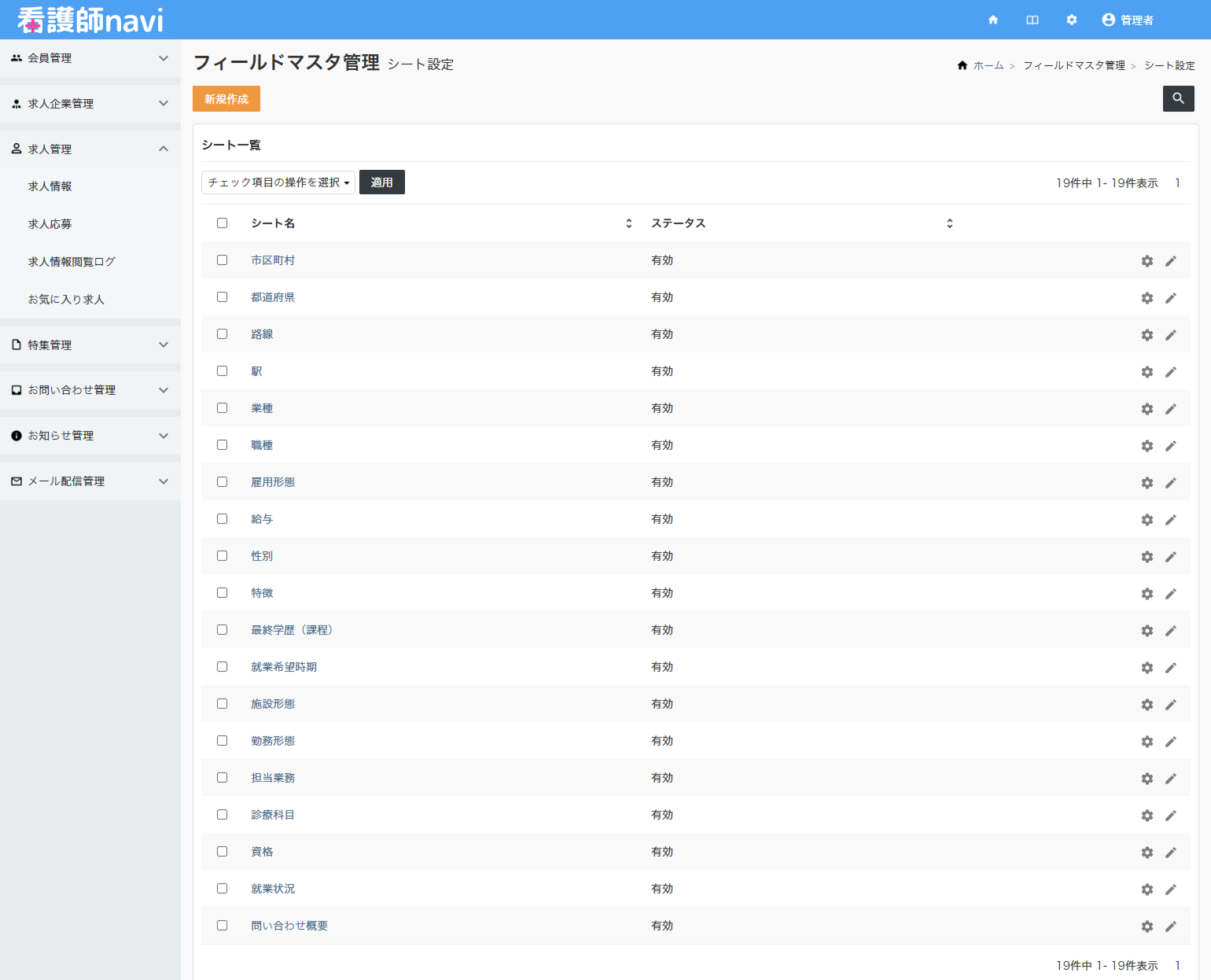
例)求人サイト(SKETCH job)のフィールドマスタ
フィールドマスタで管理するデータは、連結設定できます。
項目定義の設定で、都道府県に市区町村を紐づけるといった運用が可能です。
フィールドマスタの新規作成
フィールドマスタを作成する場合、以下の順序で設定します。
- マスタ名称の設定
- マスタ情報を管理する項目の定義
- マスタ情報の登録
以下、社員管理シートで全国にある支社名を「支社アカウント」としてマスタ管理する 例で解説します。
1. マスタ名称の設定
設定 > 各種設定 | フィールドマスタ管理 から進み、「新規作成」でシートを登録します。
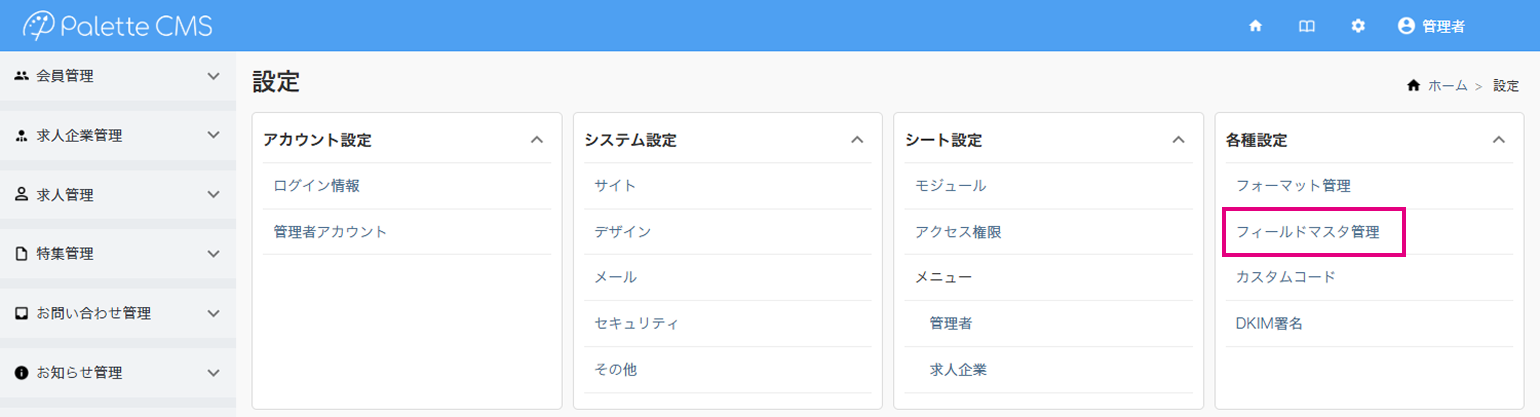
基本情報
シート名
シート名称。フィールドマスタ一覧や他シートから参照する際の表示名になります。
今回は「支社アカウント」と入力します。
ステータス
シートの有効・無効を設定します。
既存項目の選択肢に出したくないといった場合以外は、原則「有効」です。
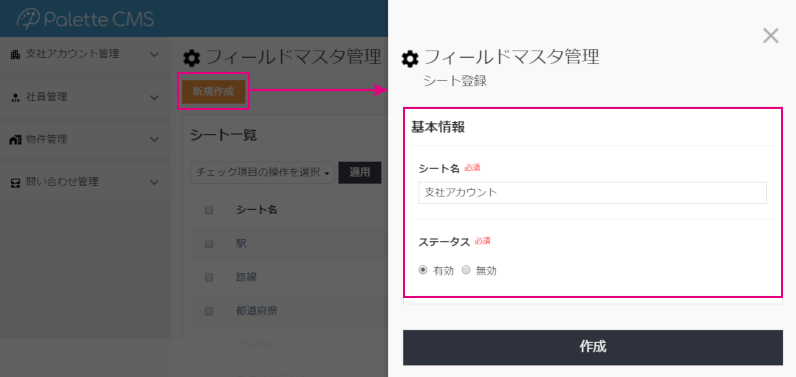
2. マスタ情報を管理する項目の定義
登録したシートを、一覧で確認します。
シート名からフィールド一覧画面に移動し、上部タブの「項目設定」を押下、項目一覧画面に切り替えます。
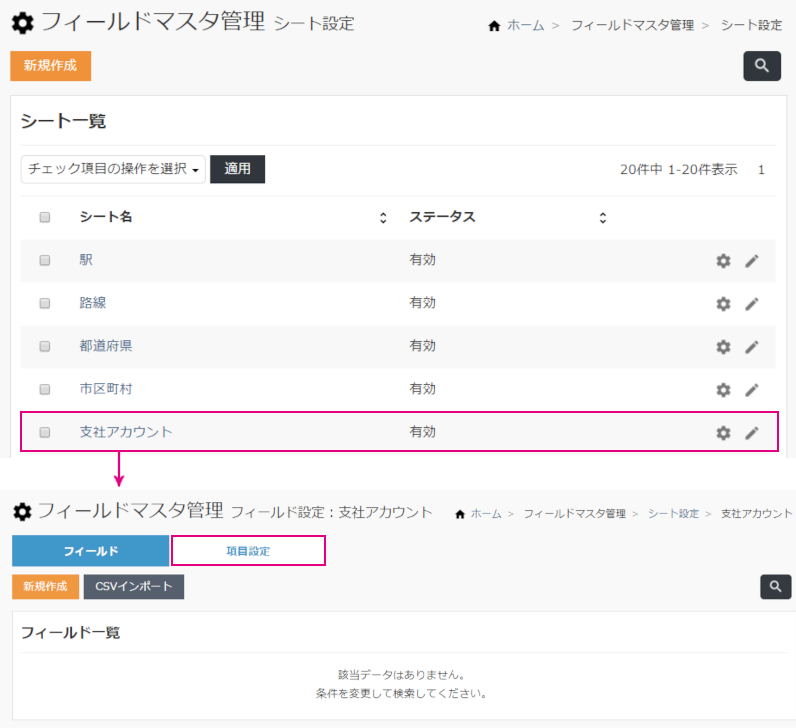
「新規作成」より、支社名登録用の項目を作成します。
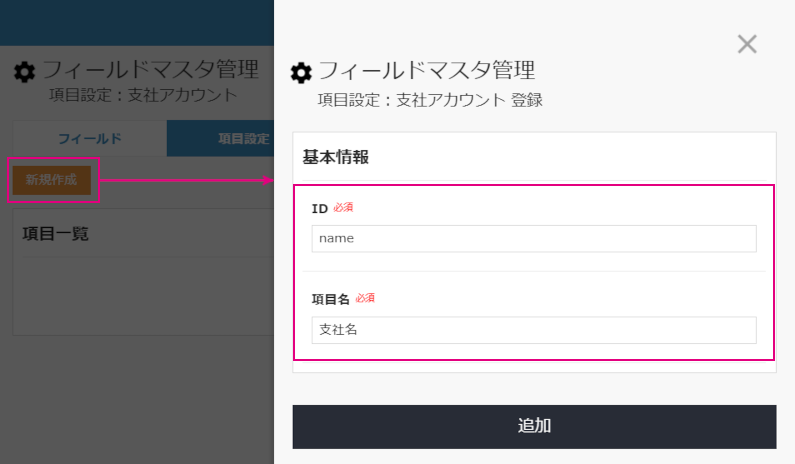
作成後、項目一覧に「支社名」という項目が表示されます。
ID・項目名の変更をする場合は、リスト右のえんぴつマークから再編集が可能です。
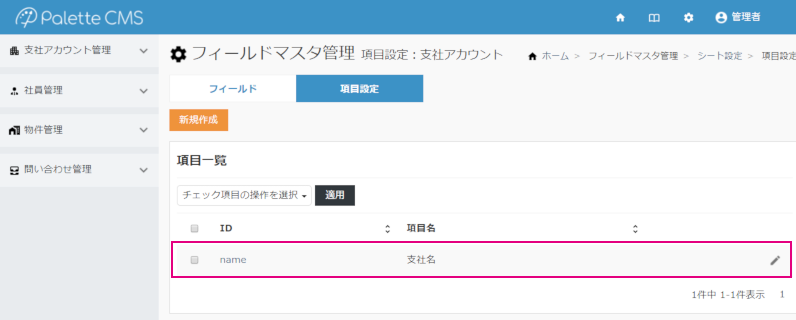
- ID(
field_col_id)は半角英数字64字まで。-と_は利用可能
※65字以上はDBに格納できないため自動削除 - 項目名に「半角スペース」と「半角スラッシュ」は利用不可
- 1シートに登録できる項目数は最大4件
3. マスタ情報の登録
次に、上部タブから「フィールド」に切り替えます。
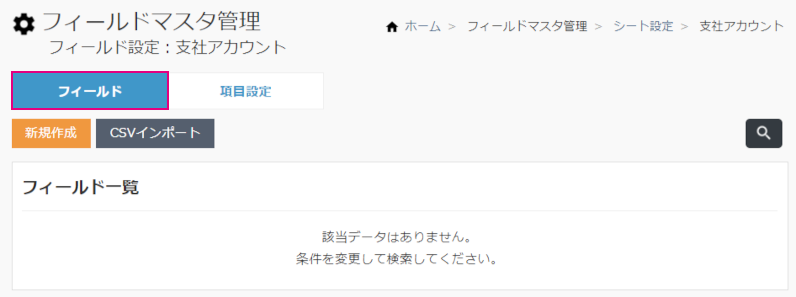
「新規作成」からフィールド項目を設定していきます。
ここで設定した項目が、チェックボックスやプルダウンメニューで表示される、実際の選択肢になります。
基本情報
ID
管理しやすい任意のIDを設定します。
支社名
マスタ情報を管理する項目の定義で設定した項目名が表示されています。
今回は支社名として、「本社」「北海道支社」などを登録します。
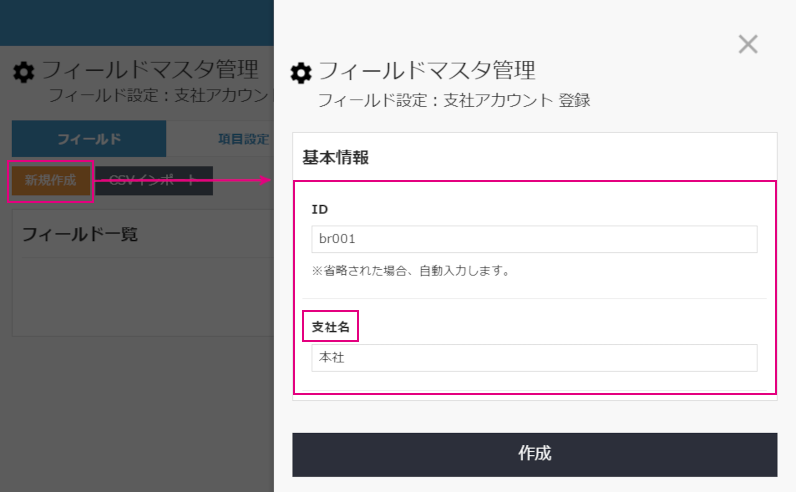
- ID(
data_id)は半角英数字64字まで。-と_は利用可能
※65字以上はDBに格納できないため自動削除 - IDの先頭に「0」は利用不可
※CSV利用時のゼロ落ち防止のため - フィールド項目に「半角スペース」と「半角スラッシュ」は利用不可
同様の手順で、必要なフィールド項目を設定していきます。
項目が多い場合は、CSVインポートによる一括登録も可能です。
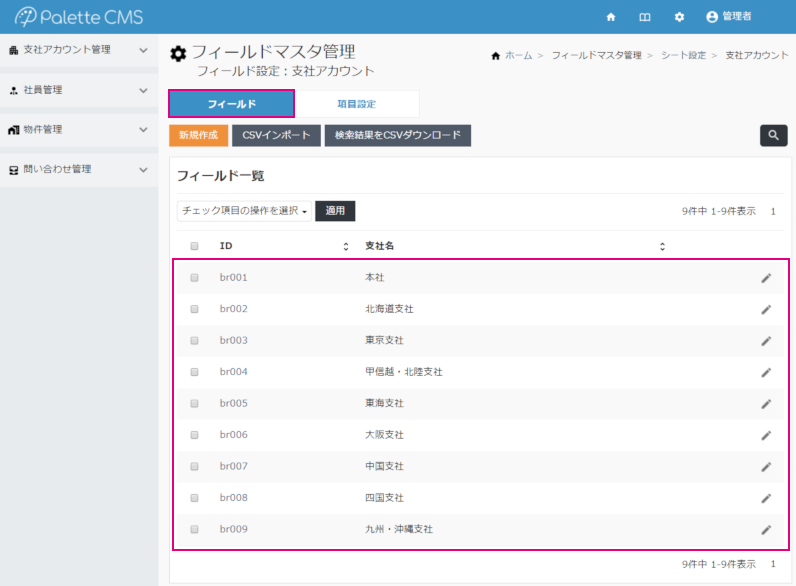
IDを後から変更することは可能ですが、すでに登録済みのレコードと整合性が取れなくなる可能性があります。
フィールド項目を追加する可能性がある場合は、以下のような設定をおすすめします。
- IDの数値部分を「br001」「br010」のように飛び番号にして、「br002」を追加できるようにする
- 並び順用の数値IDを別に用意し、IDは「honsya」「hokkaido_shiten」などにする
フィールドマスタの活用例
作成した「支社アカウント」のフィールドマスタ活用法を、社員管理シートを例に解説します。
「社員」シートをuserモジュールで作成し、「所属支社名」項目を プルダウンメニューで作成します。
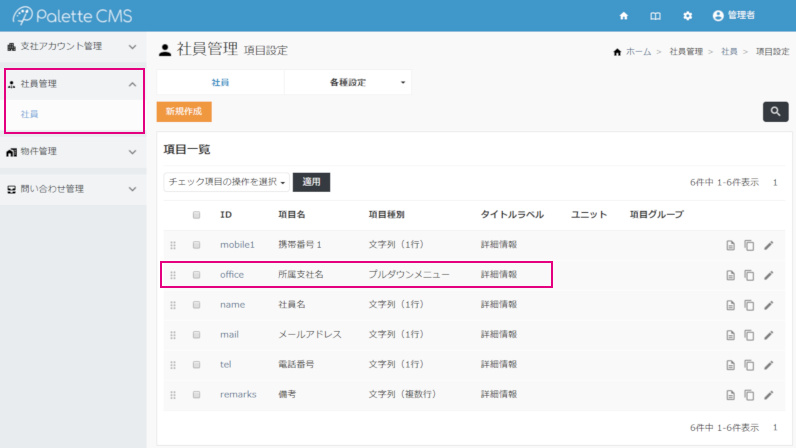
「所属支社名」項目を以下のように設定します。
- 選択肢の種別:フィールド
- 選択肢:支社アカウント
- 選択肢項目:支社名
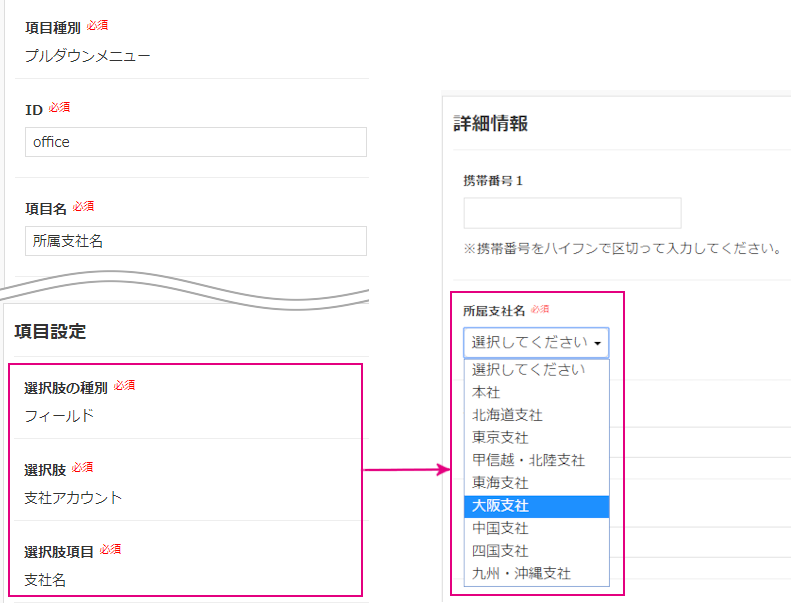
以上で、社員データ登録時に、プルダウンで支社アカウントを選べるようになります。